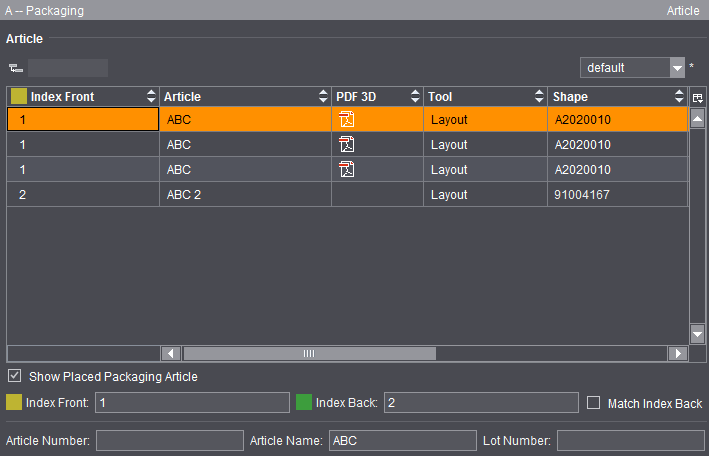
Articolo (solo nel modo di lavoro «Packaging»)
Il passo di lavoro «Articolo» è disponibile nel modo di lavoro «Packaging» se si lavora senza ottimizzazione raccolta.
Il passo di lavoro «Articolo» contiene una tabella in cui sono contenuti gli articoli di tutti i fogli da stampa e le fustelle.
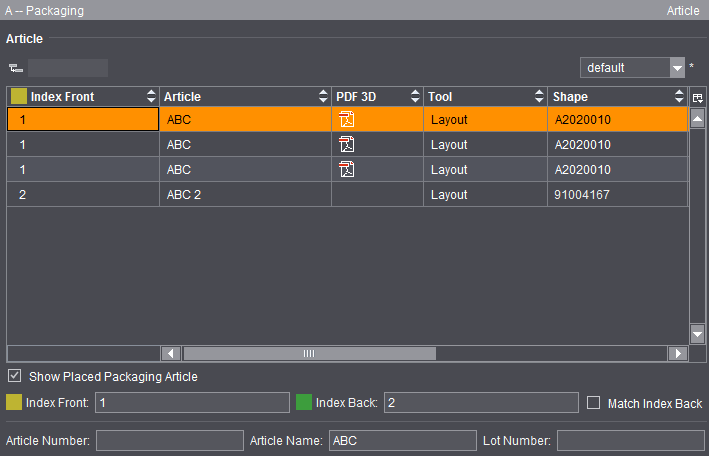
La tabella è realizzata come una cosiddetta Grouping Table. In questo modo è possibile una rappresentazione dei contenuti sia piana che gerarchica. Tramite i campi d’immissione sotto la tabella è possibile modificare Indice, Numero di lotto e denominazione articolo (composto da nome e numero articolo) per la riga contrassegnata (selezione multipla possibile). In alternativa, potete anche richiamare la finestra di dialogo di modifica corrispondente tramite il menu contestuale (clic destro su una delle colonne «Indice per bianca», «Indice per volta», «Articolo» o «Numero di lotto»):
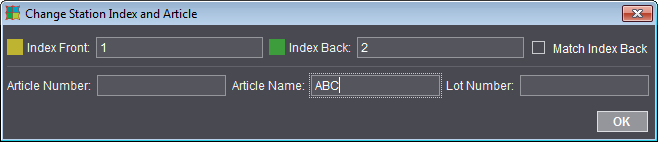
Nota: La finestra di dialogo può essere richiamata tramite il menu contestuale della finestra Grafici.
La tabella dell’articolo contiene le colonne seguenti:
•Indice per la bianca
•Eventualmente indice per la volta
Tramite la casella d’opzione situata al di sotto della tabella è possibile adattare automaticamente l’indice per la volta all’indice per la bianca.
•Articolo
•PDF 3D
Il nome del PDF 3D è costituito da:
·Nome articolo (se presente) o nome duplicazione (se presente) o nome del file fustella
·Indice per la bianca della duplicazione
·Nome parte di ordine
·«3D» ed un contatore interno
•File
•Strumento
•Contorno
•Numero di lotto
•File PDF (file PDF assegnato per l’articolo corrispondente)
•Foglio
Dopo la modifica nell’Editor «Signa Station Packaging Pro», sotto «PDF3D» compare un’icona PDF. Con un doppio clic sull’icona, in in Adobe Acrobat o Adobe Reader viene visualizzato l’articolo generato in forma tridimensionale:
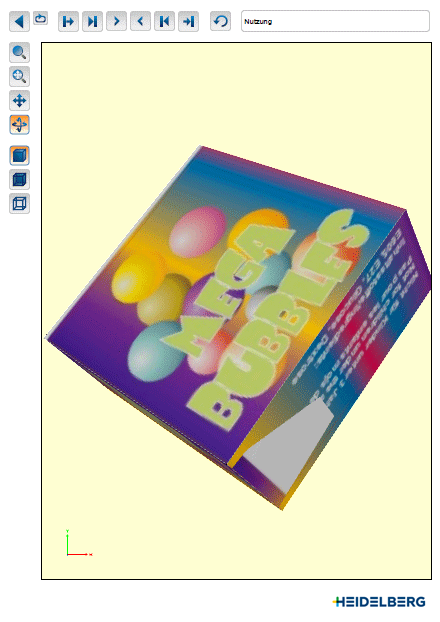
Condizione: Per una corretta rappresentazione e funzionalità, il formato PDF 3D presuppone l’uso di una versione Adobe Acrobat o Adobe Reader > 9.
Nel PDF 3D è possibile visualizzare sia la duplicazione singola stampata aperta sia la scatola piegata finita. A questo proposito, il processo di piegatura può essere animato in diversi passi e l’oggetto cambiato in scala, spostato e ruotato.
Nota: In alcuni casi possono verificarsi rappresentazioni errate di superfici all’interno ed all’esterno, se si trovano in un livello (vedi la piegatura laterale nella figura sopra). Indicando un angolo leggermente più grande per questa piegatura in Packaging Pro, è possibile correggere la rappresentazione (la piegatura in questione viene quasi «ulteriormente piegata»).